你是未在您的Windows 10或11上打開閥門電腦?你並不孤單。許多遊戲玩家面臨這個問題,我們在這里為您提供幫助。在本文中,我們將為您提供12種簡單的解決方案,以修復不打開的閥門。
當您完成閱讀時,您將確切知道該怎麼做才能使Valort在Windows PC上平穩運行。
因此,讓我們開始。
為什麼瓦蘭特不開放?
在開始如何修復valort不開發問題之前,最好先了解為什麼Valort不打開。
好吧,Valort在Windows 10或11 PC上沒有打開的原因可能有幾個原因。這是一些常見的罪魁禍首:
系統要求:valort具有特定的系統要求,如果您的計算機不滿足它們,則遊戲可能不會啟動。
軟件衝突:有時,在後台運行的其他軟件可能會干擾閥門。這包括防病毒程序,疊加層或其他應用程序。他們可能會阻止或衝突遊戲的發布。
損壞的遊戲文件:如果Valort的遊戲文件損壞,它可以防止遊戲打開。由於各種原因,例如中斷更新或系統崩潰,可能會發生這種情況。
過時的圖形驅動程序:過時或不兼容的圖形驅動程序可能會導致跑步閥的問題。
網絡問題:Valant在很大程度上依賴穩定的互聯網連接。如果您遇到網絡問題或連接較差,它可能會影響遊戲的發布。
現在,您知道可能導致Valort Anstaller未打開問題的是什麼,現在該學習如何修復Valort,而不是打開Windows 11或10。
[12種方法]修復valort安裝程序未在Windows 10/11上打開問題
有不同的方法可以修復valort install在Windows 10/11計算機上打開錯誤。
讓我們詳細討論它們,以便您可以輕鬆擺脫問題並享受遊戲。
修復1:以管理員的身份運行安裝程序
有時,閥門可能需要提高的權限安裝或正確運行。否則會導致valort安裝不打開。
因此,以管理員的身份運行安裝程序可確保Valort具有正確安裝和運行的必要特權。
找到valort安裝程序(通常稱為“ valorantinstaller.exe”)。
右鍵單擊安裝程序,然後選擇“作為管理員運行”。
請按照屏幕上的說明安裝Valort。
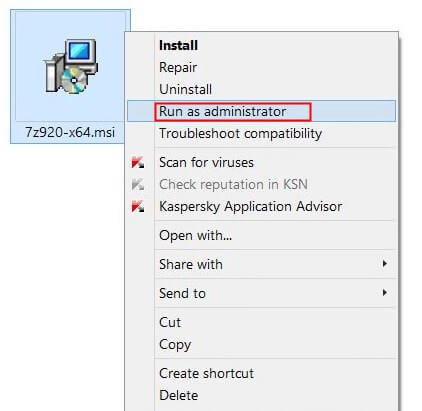
修復2:暫時禁用防病毒軟件或防火牆
防病毒軟件或防火牆軟件有時會因誤報或安全限製而阻止Valorts啟動。
暫時禁用您的防病毒軟件或防火牆,您可以測試它們是否引起問題。
啟動您在計算機上使用的防病毒程序。
找到一個說“實時保護”或“主動保護”並將其關閉的選項。
確認您想停止該軟件。
現在,嘗試運行Valort Installer,並在關閉安全軟件時查看Valorts是否現在開始。
測試後,請確保將防病毒軟件或防火牆重新打開以確保計算機的安全。
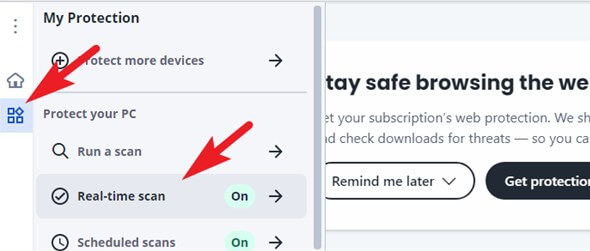
修復3:檢查您的互聯網連接
穩定的互聯網連接對於Valort的運營至關重要。連接問題可以防止遊戲啟動。
確保穩定且牢固的互聯網連接將有助於閥門開始而不會出現問題。
檢查您的Internet連接是否穩定性和速度。
必要時重新啟動調製解調器/路由器。
現在嘗試運行valort。
玩Valort時避免使用帶寬密集型應用。
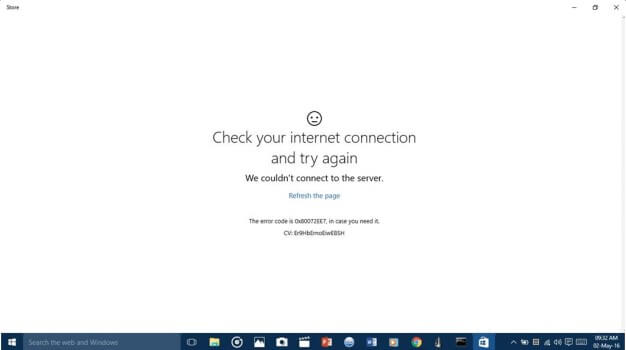
修復4:更新圖形驅動程序
過時或不兼容的圖形驅動程序還可能導致諸如Valort的問題,例如不打開Windows 11或10。更新圖形驅動程序可確保與遊戲的兼容性,從而提高其性能和穩定性。
按Windows + X鍵,然後從菜單中選擇設備管理器。
擴展顯示適配器類別,並在圖形卡上右鍵單擊。
從上下文菜單中選擇“更新驅動程序”,然後自動選擇更新的驅動程序軟件。
請按照屏幕上的說明安裝圖形卡的最新驅動程序。
重新啟動計算機並啟動Valort,以查看問題是否解決。
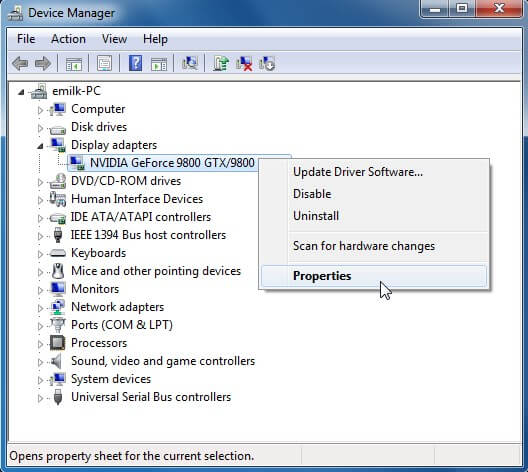
修復5:刪除臨時文件和文件夾
累積的臨時文件也可能導致衝突,並阻礙瓦蘭特啟動。刪除這些文件可以釋放資源並解決潛在的衝突。
按WIN + R,鍵入%temp%,然後點擊輸入。
在打開的窗口中選擇所有文件和文件夾,然後刪除它們。
清空回收箱。
現在嘗試再次啟動閥門。
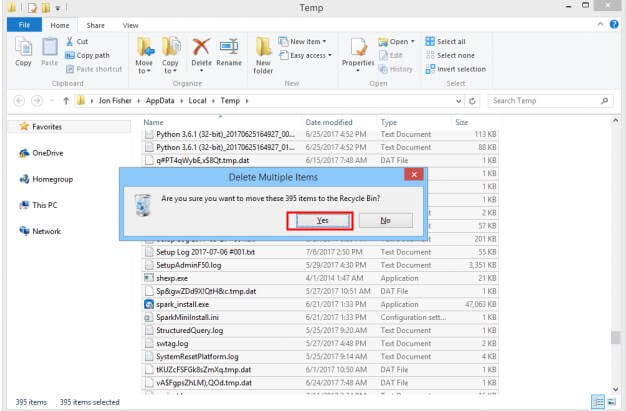
修復6:重新啟動計算機
一個簡單的重新啟動可能會修復一些小故障,例如valent,不打開Windows 10,並釋放一些內存和資源,供Valort Installer平穩運行。
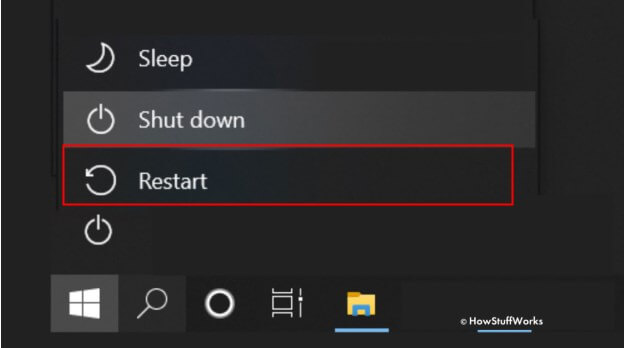
因此,嘗試重新啟動計算機,然後再次運行Valort Installer。這次應該推出閥門。
修復7:以兼容模式運行安裝程序
Valort和您的系統之間的兼容性問題可能會阻止遊戲啟動。因此,以兼容模式運行安裝程序可以使Valorts安裝,就好像它在較舊版本的Windows上一樣。
右鍵單擊閥門安裝程序,然後選擇“屬性”。
轉到“兼容性”選項卡。
選中說“以兼容模式運行此程序的框:”,然後選擇一個以前的Windows版本(例如Windows 7或8)。
單擊“應用”,然後單擊“確定”。
運行安裝程序。
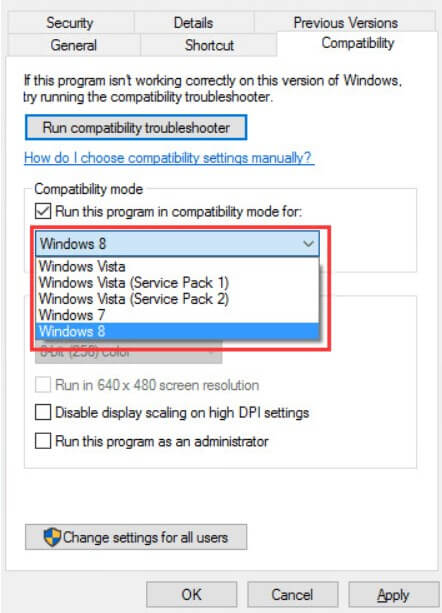
修復8:維修或重新安裝Microsoft Visual C ++重新分佈
Valant依靠Microsoft Visual C ++重新分佈來正確函數。 MS Visual C ++中的損壞或缺少文件可能會導致諸如Valort未打開的問題。
因此,修復或重新安裝Microsoft Visual C ++重新分佈可確保Valort具有必要的組件。
打開計算機上的“控制面板”。
轉到“程序”,然後轉到“程序和功能”。
在列表中找到“ Microsoft Visual C ++重新分佈”。
右鍵單擊它,然後選擇“維修”或“卸載”,然後重新安裝它。
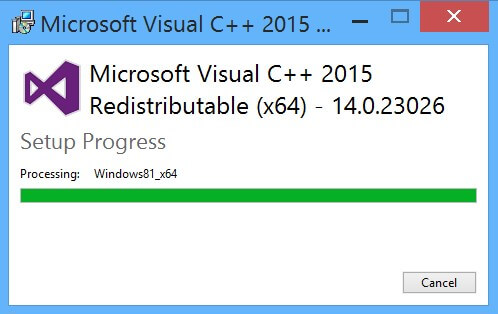
修復9:下載新的安裝程序文件
最初的閥安裝程序可能是損壞或不完整的。這就是為什麼您面對瓦蘭特安裝程序不開發問題的原因。因此,下載新的安裝程序文件可確保您擁有完整的安裝版本。
訪問官方Valort網站並下載最新的安裝程序。
運行新下載的安裝程序。
安裝閥門後,請嘗試啟動它。
這次將推出閥門
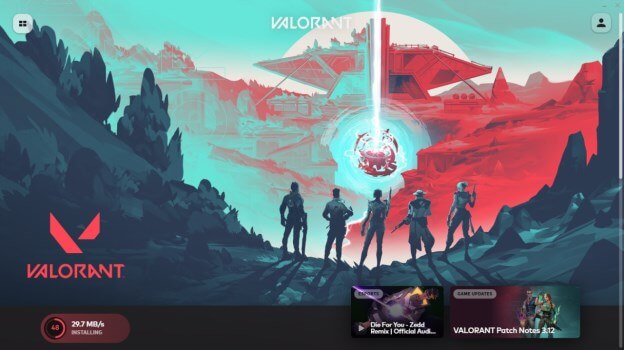
修復10:掃描和維修系統文件
損壞的系統文件也可能是Valort安裝程序的背後沒有打開問題。因此,掃描和維修系統文件將其恢復到原始狀態,從而使程序和遊戲的平穩運行。
單擊Windows圖標,搜索“ CMD”,右鍵單擊,然後選擇“作為管理員運行”。
鍵入SFC /Scannow,然後按Enter。
安裝閥門後,請嘗試啟動它。
掃描完成後,關閉所有窗戶,重新啟動計算機並啟動Valort
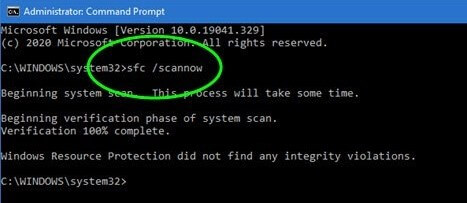
修復11:執行乾淨的靴子
背景應用程序和服務也可能與閥門發生衝突,導致閥門不打開Windows 11。因此,乾淨的啟動使背景過程最小化,有助於確定衝突的來源。
按WIN + R,鍵入MSCONFIG,然後按Enter。
轉到“服務”選項卡,然後檢查“隱藏所有Microsoft服務”。
單擊“禁用全部”,然後轉到“啟動”選項卡。
單擊“打開任務管理器”,並禁用所有啟動項目。
重新啟動您的計算機。
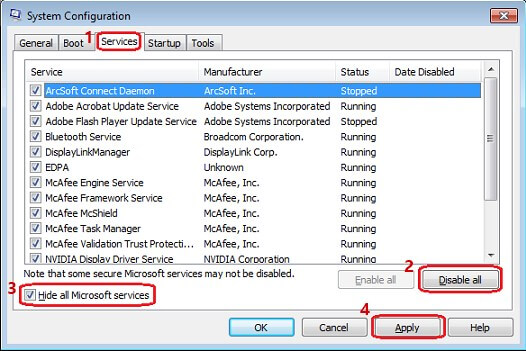
修復12:PContact Riot Games支持
如果所有方法都失敗了,並且您仍在為Valort努力而無法打開Windows 10或11期,Riot Games的支持團隊可以提供個性化的幫助。
他們可以幫助您進行故障排除並解決系統特定的獨特問題。
訪問防暴遊戲支持網站並創建支持票。
詳細描述您的問題並遵循他們的指導。
他們將幫助您在計算機上運行閥門。
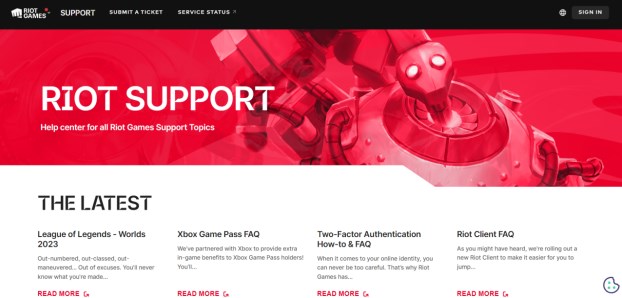
記住要有條不紊地進行,您將增加進入遊戲順利回到遊戲的機會。
獎金:閥門後恢復數據不打開錯誤
雖然解決閥門不開發問題對於遊戲玩家至關重要,但在故障排除過程中可能會遇到另一個問題 - 數據丟失。
如果您不得不重置系統,重新安裝Windows或執行其他急劇解決問題以解決問題,則可能丟失了重要的文件或遊戲數據。
AnyRecover,一種功能強大的數據恢復工具,旨在幫助您毫不費力地恢復丟失或刪除的文件。無論您是失去遊戲中的進度,重要的文件還是珍貴的照片,AnyRecover都可以幫助您檢索它們。
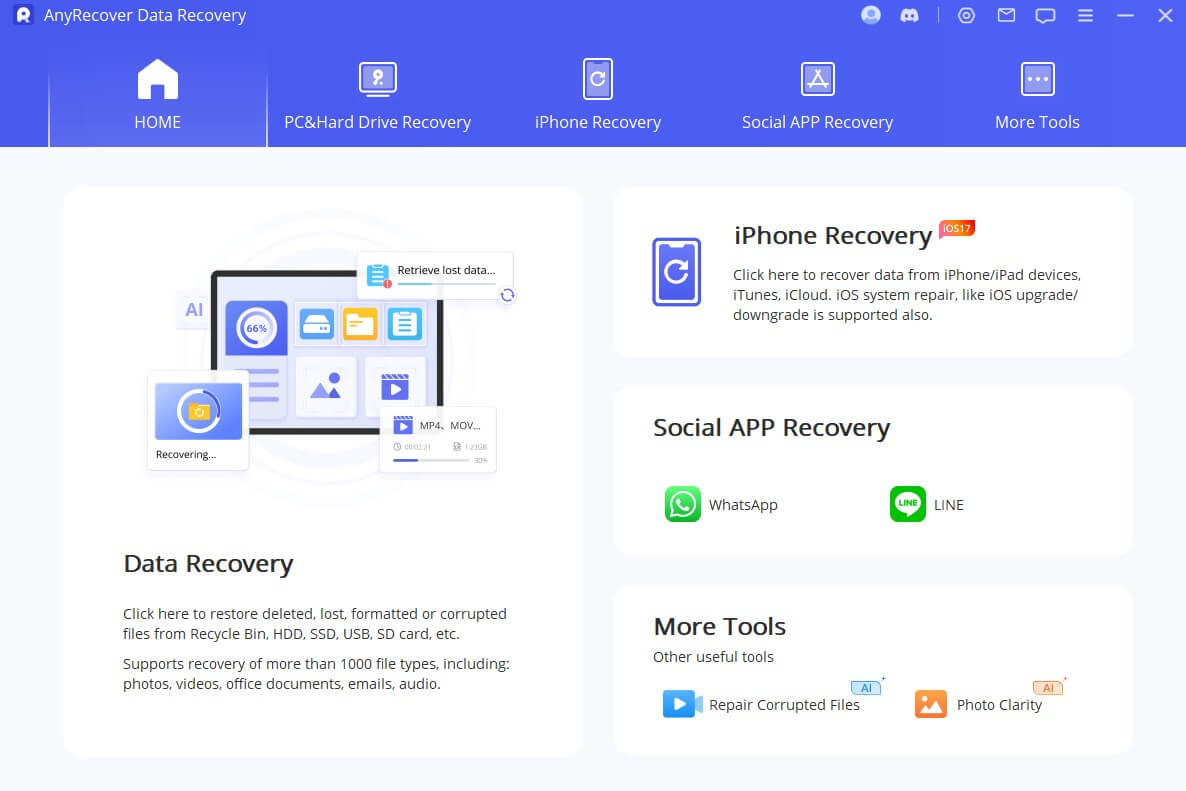
結論
就是這樣如何修復閥門不打開Windows 10和11錯誤。您所要做的就是仔細遵循上面給出的步驟,您最終將在計算機上順利運行閥門。
而且,如果您丟失了一些重要的文件,圖像,視頻或任何其他類型的數據,而在與Valort鬥爭的同時,您可以使用AnyRecover工具來恢復所有內容。
這是一個最終的數據恢復工具,它將幫助您在短短幾分鐘內恢復所有內容。
